Har du stött på en liknande situation att ficklampa iPhone funkar ej? iPhone ficklampa tänds inte? iOS-användare stöter ofta på det här problemet efter att ha uppdaterat till iOS 18/17. Det kan också finnas ett problem med kameran. Du kan försöka ta bilder med blixten på, men inte i autoläge.
Om det inte fungerar, baserat på våra erfarenheter av iOS-reparation, kommer vi att förklara i den här artikeln varför din iPhones ficklampa inte fungerar och erbjuda dig 6 effektiva lösningar för att enkelt fixa det.
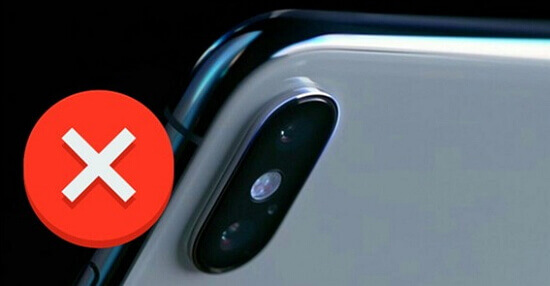
- Del 1: Varför funkar inte ficklampa iPhone?
- Del 2: Tredjepartsverktyg för att fixa ficklampa som inte fungerar efter iOS-uppdatering

- Del 3: 6 vanliga sätt att fixa iPhone ficklampa som inte fungerar
- 1. Töm iPhone-batteriet
- 2. Stäng appen som använder kameran
- 3. Tvinga omstart av din iPhone
- 4. Återställ iPhone-inställningar
- 5. Sätt iPhone i återställningsläge
- 6. Kontakta Apple eller ta med den till ett auktoriserat servicecenter
- Extra tips: 6 tips när din iPhones LED-blixt inte fungerar?
Varför fungerar inte min iPhone ficklampa?
Det är riktigt irriterande när ficklampan inte fungerar och du måste lita på att din iPhones blixt lyser upp dig på mörka platser. Detta problem med att iPhone ficklampa försvann kan bero på följande orsaker:
- Batteriet är nästan slut.
- Din iPhone överhettas och LED-blixten fungerar inte som den ska.Din iPhone överhettas och LED-blixten fungerar inte som den ska.
- Ficklampans inställningar är felkonfigurerade.
- Programvarufel eller systemfel efter misslyckad iOS-uppdatering.
- Hårdvaruproblem, speciellt LED-blixten är defekt.
Här är en översikt över 6 metoder för att fixa att iPhone ficklampa inte fungerar. Vi råder dig att prova dem en efter en tills den som kan lösa ditt problem.
| Lösningar | Framgång | Nödvändig tid | Svårighet | Dataförlust efter reparation |
|---|---|---|---|---|
Tredje parts verktyg
 |
99% | Domstol | Lätt | Ej |
| Töm iPhone-batteri | 30% | Lång | Lätt | Ej |
| Stäng kameraappen | 30% | Domstol | Lätt | Ej |
| Redémarrer de force votre iPhone | 30% | Domstol | Komplicerad | Ej |
| Tvinga omstart av din iPhone | 70% | Domstol | Lätt | Ja |
| Sätt iPhone i återställningsläge | 90% | Domstol | Komplicerad | Ja |
| Kontakta Apple | 100% | Domstol | Lätt | Det beror på |
Fixa iPhone ficklampa som inte fungerar efter iOS-uppdatering
Programvarufelet kan orsaka många fiffiga iOS-problem, inklusive problemet att iPhone-ficklampan inte längre tänds. Om din iPhone ficklampa inte fungerar efter iOS uppdatering eller iOS systematisk bugg orsakar iPhone ficklampa problem, rekoios-update-not-connected-to-inteMyFone Fixppo iOS system reparationsprogram för att fixa det.

Fixppo funktionslista
- Löser vanliga iOS-problem som fast på Apple-logga, svart skärm eller återstart-loop.
- Fixar iPhone som blir varm eller har ljudproblem utan att radera data.
- Stöd för alla iOS-versioner, inklusive iOS 17 och 18.
- Enkelt att använda – inga tekniska kunskaper krävs.
- Standardläge, Avancerat läge och Återställ iTunes – flera lägen för olika behov.
Att reparera systemet kan lätt leda till dataförlust. Men iMyFone Fixppo kommer inte att ändra informationen i din enhet på något sätt. Det är mycket lätt att använda och 100% fix iPhone LED-blixt fungerar inte problem. Alla iOS-enheter som iPhone13/12/11/x/7/6 och etc samt alla iOS-versioner inklusive iOS 18 stöds. Kom och prova gratis!
Hur fixar jag att iPhone-blixt inte fungerar med Fixppo?
Vi råder dig att gå vidare till nästa guide i textform för att fixa ficklampa som inte fungerar med iMyFone Fixppo.
Följ stegen nedan för att fixa att iPhone ficklampa inte fungerar:
Steg 1 : Ladda ner iMyFone Fixppo på din dator och starta programvaran.
Steg 2 : Välj standardläge i programgränssnittet. Anslut sedan din iPhone till din dator via en USB-kabel.

Steg 3 : Välj och ladda ner motsvarande firmware. Den fasta programvaran fungerar för att fixa alla problem med din iPhone. Han kommer därför själv att lokalisera problemet och försöka lösa det.

Steg 4 : När den fasta programvaran har laddats ner klickar du på "Starta reparation". Efter reparationen kommer din enhet att starta om och återgå till det normala. och problemet med att iPhone-blixten inte fungerar bör lösas.

Nackdelar
- Med detta kraftfulla verktyg kan du, förutom att iPhone ficklampa är borta, även fixa iPhone grön skärm eller iPhone écran vert ou si votre iPhone redémarre tout seul et 150+ problèmes du système iOS.
- Det låter dig avsluta återställningsläget med ett klick gratis.
- Du behöver inte oroa dig för att din integritet kränks. Med Fixppo behöver du inte gå till reparatören, vilket hjälper dig att spara mycket budget.
6 vanliga sätt att fixa iPhone ficklampa som inte fungerar
Om iPhone ficklampa försvann inte orsakas av iOS-uppdatering eller iOS-systembuggar, kan du prova conrant-metoderna nedan.
01 Töm iPhone-batteri
Om din iPhones ficklampa inte fungerar, särskilt om den bärbara datorn är för varm eller för kall.
Låt din iPhone laddas ur helt tills din iPhone stängs av av sig själv. Anslut din iPhone till laddaren och ladda den till 100 %. försök igen och se om problemet med att iPhone ficklampa inte tänds längre är eliminerat.
02 Stäng appen som använder kameran
Om kameran används kan iPhone ficklampa inte fungera. För att eliminera problemet med att blixten inte längre fungerar på iPhone 11, stäng programmet som upptar kameran.
- På en iPhone X eller nyare, svep uppåt och håll i mitten av skärmen och svep sedan uppåt.
- På en iPhone 8 eller äldre dubbeltrycker du på hemknappen och sveper sedan uppåt.
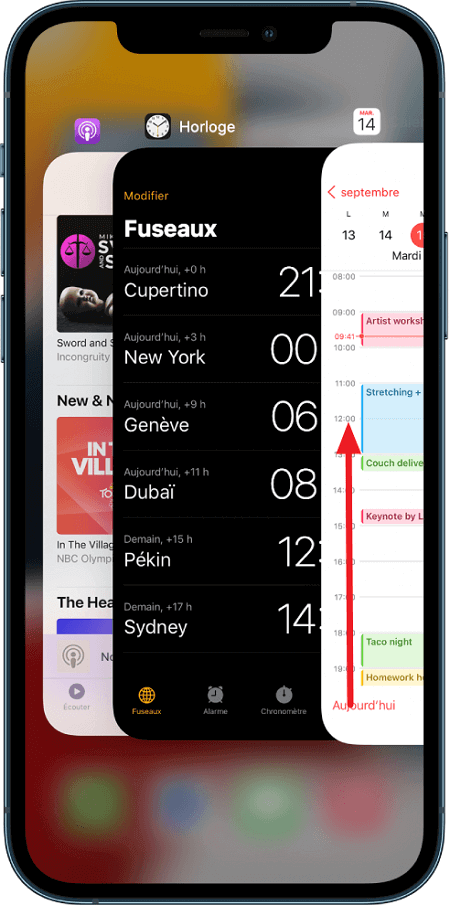
Om du försöker stänga av enheten och problemet med iPhone-blixten inte fungerar måste du tvinga omstart av enheten.
03 Tvinga omstart av din iPhone
Detta iPhone-blixt-problem som inte fungerar kan lösas genom att tvinga omstart av din iPhone. Eftersom att tvinga omstart av iPhone kan göra att programvaran uppdateras och ficklampan återställs.
Så här tvingar du omstart av din iPhone:
- För iPhone 7/7 Plus och äldre: Tryck på hemknappen och volym ned-knappen tills Apple-logotypen visas.
- För iPhone 8/8 Plus/X och nyare: tryck och släpp volym upp-knappen; tryck sedan snabbt på och släpp volym ned-knappen. Slutligen, tryck och håll in sidoknappen tills du ser Apple-logotypen.
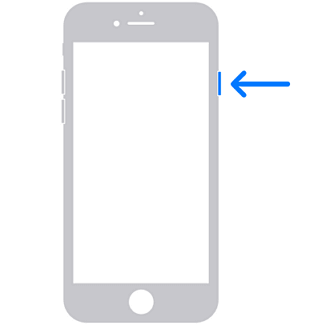
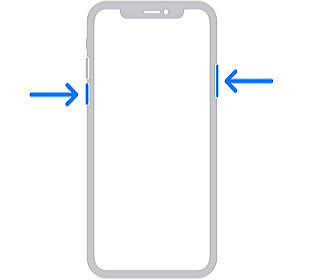
04 Återställ iPhone-inställningar
Vissa felkonfigurerade inställningar kan orsaka problemet att iPhone ficklampa försvann eller inte fungerar längre. Det är inte lätt att hitta dem så fortsätt att återställa alla iPhone-inställningar.
Steg 1 : Gå till Inställningar > Allmänt > Återställ > Återställ alla inställningar.
Steg 2 : Klicka på "Bekräfta".
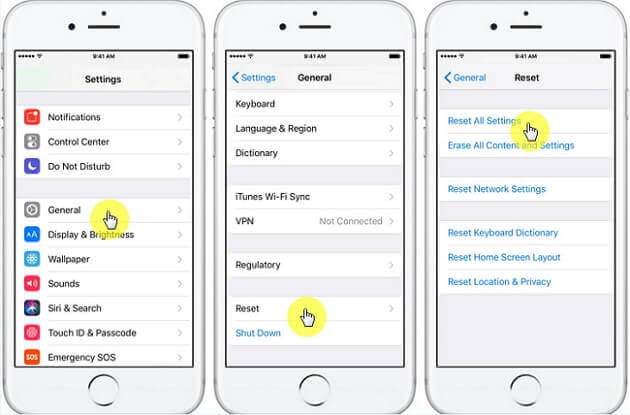
05 Sätt iPhone i återställningsläge
Återställningsläge är en felsökningsmetod som hjälper till att återställa iOS-enheter när en eller flera iPhone-delar inte svarar. Det eliminerar iPhone-buggar genom att starta enheten i iBoot-läge.
Notera :
iBoot kan användas för att uppdatera iPhone till ett nytt operativsystem. Även om iPhone startar om av sig själv och har USB-begränsning på enheten, hjälper återställningsläget att ansluta iOS-enheten till datorn.
I så fall kan du sätta iPhone i återställningsläge för att fixa att ficklampan försvann på iPhone. Men det bör noteras att alla dina data kommer att raderas. Därför rekommenderar vi att du säkerhetskopierar din iPhone regelbundet så att du kan återställa säkerhetskopierad data till din iPhone efter återställning.
Här är stegen för att gå in i återställningsläge för olika modeller:
För iPhone 8/8 Plus/X/XS/XS Max/11/12/13
- Anslut din enhet till datorn.
- Tryck snabbt på volym +-knappen. Tryck sedan snabbt på volym - knappen.
- Tryck och håll in sidoknappen tills skärmen för återställningsläge visas. När du ser Apple-logotypen, släpp inte knapparna.
För iPhone 7/7 Plus
- Anslut din enhet till datorn.
- Tryck och håll in volymknappen – och sidoknappen samtidigt. När du ser Apple-logotypen, släpp inte knapparna.
- Tryck och håll ned knappen tills återställningslägesskärmen visas på skärmen.
För iPhone 6/6 Plus et modèles antérieurs
- Anslut din enhet till datorn.
- Tryck och håll ned hemknappen och sidoknappen samtidigt. När du ser Apple-logotypen, släpp inte knapparna.
- Tryck och håll ned knappen tills återställningslägesskärmen visas på skärmen.
I iTunes kommer det att finnas ett meddelande om att du har upptäckt din iPhone i återställningsläge. Den kommer att be dig att återställa din iPhone. Efter att ha återställt din iPhone kommer den förmodligen att avsluta återställningsläget och fungera normalt som tidigare.
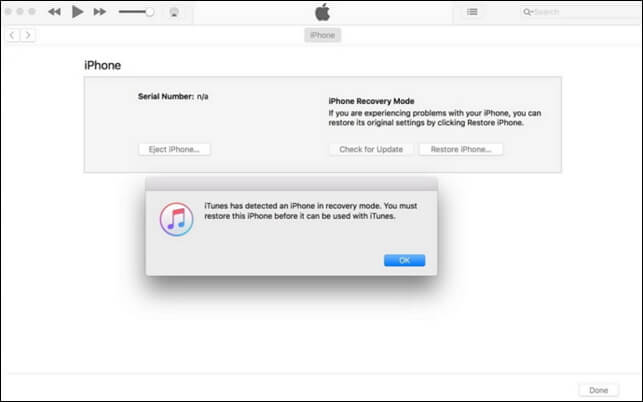
Notera :
Den officiella processen för att sätta iPhone i återställningsläge är lång och komplicerad. Från detta kan tredjepartsverktyget iMyFone Fixppo som vi presenterar för dig i del 2 hjälpa dig att gå in i återställningsläge med ett klick gratis och enkelt bli av med alla iOS-problem. Det är värt ett försök!
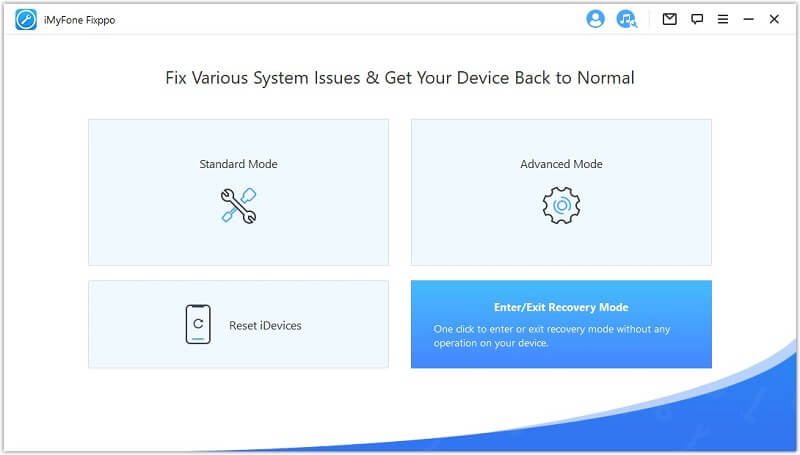
06 Kontakta Apple eller ta med den till ett auktoriserat servicecenter
Vissa användare rapporterar att deras iPhone ficklampa slutade fungera även när den är påslagen normalt eller de har använt några av ovanstående metoder.
I det här fallet har du förmodligen ett hårdvaruproblem. Du bör därför kontakta Apple eller ta med din enhet till ett auktoriserat servicecenter. Om din enhet fortfarande är under garanti kan du få den reparerad gratis.
Varnas i förväg att det är bäst att inte försöka reparera ficklampan själv, eftersom det kan göra din garanti ogiltig. Du riskerar också att förvärra problemet.
Extra tips: Hur fixar jag att iPhone LED-blixt inte fungerar?

1. Det första du ska göra är att kontrollera dina inställningar. Se till att du har aktiverat LED-blixten. Gå till Inställningar > Allmänt > Tillgänglighet för att kontrollera det.
2. Lås din iPhone. LED-blixten fungerar bara när din iPhone är låst.
3. Avaktivera funktionen "Stör ej". LED-blixten fungerar inte när du aktiverar alternativet "Stör ej". Gå till Inställningar eller öppna Kontrollcenter för att kontrollera.
4. Stäng appen Kamera. Tryck snabbt på hemknappen två gånger. Hitta kameraappen och svep uppåt för att stänga den. Starta om din iPhone och testa blixten.
5. Inaktivera lågenergiläge. Gå till Inställningar > Batteri för att kontrollera det. Om den är på kan det hända att blixtens lysdiod inte fungerar korrekt.
6. Ta bort filtar eller film som kan blockera blixten.
Slutsats
Det finns flera alternativ för att fixa att din iPhone-kamera och ficklampa iPhone funkar ej. Så det rekommenderas att prova dessa metoder för att använda din iPhone normalt igen.
iMyFone Fixppo systemreparationsprogram rekommenderas starkt. Med detta verktyg kommer du inte att förlora din data och processen är mycket enkel att utföra. Vi inbjuder dig att ladda ner programmet gratis och lösa ditt problem.
